Come creare un video da immagini utilizzando l'app Foto in Windows 11/10
Se desideri creare un video da immagini fisse utilizzando l' app Foto(Photos app) in Windows 11/10 , questo articolo ti aiuterà. Invece di utilizzare un software di editing video(video editing software) per creare un video unico dalle tue immagini, puoi utilizzare l' app Foto(Photos app) integrata . Ecco tutto ciò che devi sapere per creare un filmato dalle foto nell'app Foto di Windows (Photos)Windows 11/10 .
Crea un video dalle immagini(Images) utilizzando l' app Foto(Photos)
Per creare un video dalle immagini utilizzando l' app Foto di Windows 11/10 , attenersi alla seguente procedura:
- Metti tutte le immagini in una cartella.
- Selezionali tutti e fai clic con il pulsante destro del mouse su di essi.
- Fare clic su Mostra più opzioni(Show more options ) se si utilizza Windows 11.
- Seleziona Crea un nuovo video(Create a new video) opzione dal menu contestuale.
- Inserisci un nome per il tuo progetto video.
- Seleziona le immagini dalla libreria e trascinale nello Storyboard .
- Fare clic sull'opzione Testo(Text) per scrivere del testo su un'immagine.
- Fare clic sull'opzione Movimento(Motion) per applicare vari effetti di movimento.
- Fare clic sull'opzione Termina video(Finish video) .
- Scegli Qualità video e fai clic sul pulsante Esporta(Export) .
- Seleziona un luogo e assegnagli un nome.
- Fare clic sul pulsante Esporta(Export) .
Per saperne di più su questi passaggi, continua a leggere.
Per prima cosa, posiziona tutte le immagini desiderate in una cartella in modo da poterle scegliere rapidamente. Al termine, premi Ctrl+A per selezionare tutte le foto e fai clic con il pulsante destro del mouse su di esse. Seleziona Crea un nuovo video (Create a new video ) opzione dal menu contestuale del tasto destro del mouse.
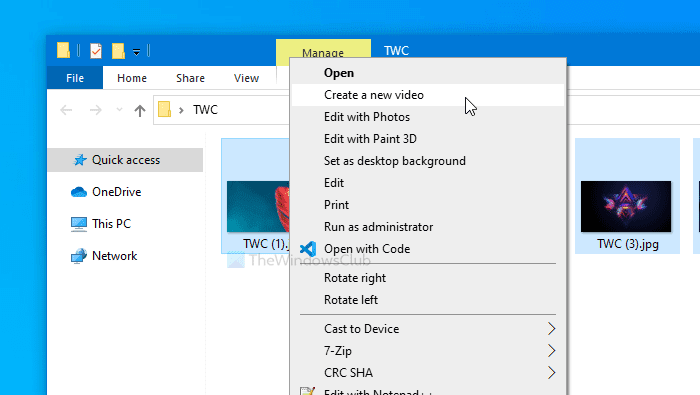
Tuttavia, se stai utilizzando Windows 11 , devi selezionare Mostra più opzioni(Show more options ) dal nuovo menu contestuale e scegliere l'opzione sopra menzionata.

NOTA(NOTE) : questo post ti mostrerà in dettaglio come creare un video da foto in Windows 11(ow to make a Video from Photos in Windows 11) .
Questo aprirà automaticamente l'app Foto . (Photos)Una volta aperto, vedrai tre cose: Libreria del progetto , (Project)Storyboard e il riquadro di anteprima. La libreria del progetto(Project) è dove troverai tutte le immagini che hai selezionato in precedenza. Lo Storyboard è la sequenza temporale degli elementi che vuoi mostrare nel video. Può contenere immagini, intertitoli, ecc.
Dovrai selezionare le immagini dalla libreria del progetto(Project library) e trascinarle nello Storyboard .
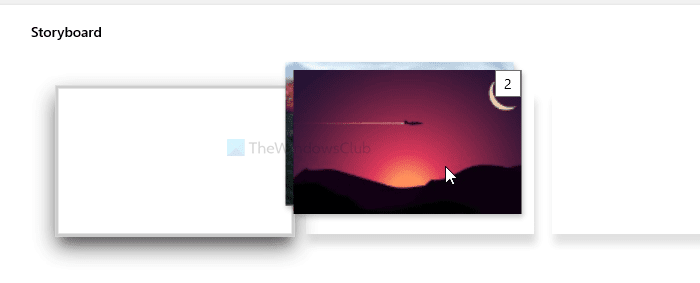
Ora puoi fare tutto il lavoro di editing. Ad esempio, se desideri aggiungere un intertitolo, fai clic sul pulsante Aggiungi (Add title card ) intertitolo. Allo stesso modo, se vuoi aggiungere un testo, seleziona l'immagine e fai clic sul pulsante Testo (Text ) . Successivamente, sarai in grado di scrivere il testo di conseguenza.
D'altra parte, ci sono Motion , Effetti 3D e Filtri(Filters) . Se vuoi aggiungere musica in sottofondo, l' opzione Musica (Background music ) di sottofondo ti consentirà di farlo. L' app Foto(Photos) offre un po' di musica gratuitamente. Se fai clic sull'opzione Musica di sottofondo (Background music ) , puoi trovarli in un elenco.
Tuttavia, se desideri incorporare musica che non è nell'elenco, fai clic sul pulsante Audio personalizzato (Custom audio ) e scegli la musica dal tuo computer.
Una volta terminato tutto, fai clic sul pulsante Termina video (Finish video ) visibile nell'angolo in alto a destra dello schermo.
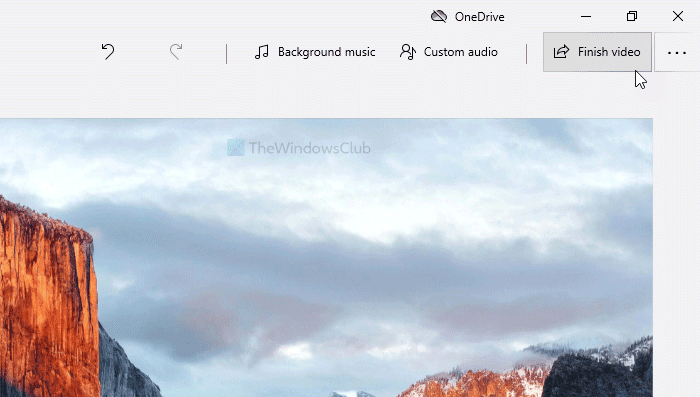
Quindi, scegli una Qualità video(Video quality) dall'elenco a discesa. È possibile scegliere tra Alto 1080p(High 1080p) , Medio 720p(Medium 720p) e Basso 540p(Low 540p) .
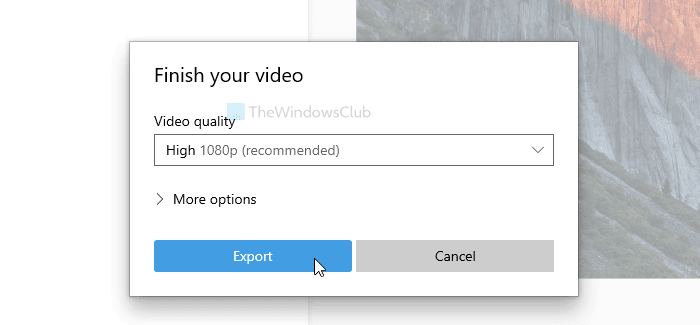
Una volta selezionato, fare clic sul pulsante Esporta (Export ) . Ora dovrai scegliere una posizione in cui salvare il file video. Fallo e dagli un nome secondo il tuo desiderio. Infine, fai clic sul pulsante Esporta (Export ) per salvare il file nella posizione selezionata.
Sebbene questo metodo sia più che sufficiente per molte persone, potresti perdere una caratteristica: la transizione. Se puoi ignorare lo svantaggio, puoi creare alcuni video unici dalle tue immagini.
Come si trasforma un gruppo di immagini in un video?
Per trasformare un gruppo di immagini in un video su Windows 11/10 , puoi utilizzare l' app Foto . (Photos)È un'applicazione integrata per visualizzare e modificare le immagini sul tuo computer. Ti consente di combinare tutte le immagini selezionate e realizzare un video ad alta e bassa risoluzione secondo le tue esigenze. Per questo, puoi aprire l' app Foto(Photos) e importare tutte le immagini o scegliere tutte le immagini e selezionare l' opzione Crea un nuovo video(Create a new video ) dal menu contestuale del tasto destro.
Come faccio a creare un video con immagini con musica su Windows ?
Per realizzare un video di immagini con musica su Windows 11/10 , devi utilizzare l' app Foto(Photos) , che è già disponibile sul tuo PC. Dopo aver importato tutte le immagini, è necessario fare clic sull'opzione Musica di sottofondo(Background music ) visibile nell'angolo in alto a destra e selezionare l'audio dall'elenco fornito. Successivamente, puoi salvare il video musicale seguendo gli stessi passaggi sopra menzionati.
Leggi il prossimo(Read next) : Come disabilitare l'indicizzazione delle posizioni di rete nell'app Foto(disable Indexing of Network Locations in Photos app) .
Related posts
Image Editing Software and Editors gratuito per Windows 11/10
Come aggiungere preferiti a Photos app in Windows 10
Best libera Batch Photo Editor software per Windows 10
Photos app è lento da aprire o non lavorare in Windows 11/10
Come modificare o aggiungere Metadata ai file Photos & Video in Windows 10
Convert AVCHD a MP4 Usando questi convertitori gratuiti per Windows 10
Add Search su Google Images utilizzando Context Menu in Windows 11/10
Come unire Videos in Windows 10 utilizzando Photos app o VLC
Non è possibile importare Photos da iPhone a Windows 11/10 PC
Come accelerare un video e renderlo più veloce in Windows 11/10
Best gratuito Video Editing Software per Windows 10
Best GRATUITO Photo a Sketch software per Windows 10 PC
Come aumentare la Video RAM dedicata in Windows 11/10
Best Free Video Quality Enhancers per Windows 11/10
Come fare uno Video da Photos in Windows 11
Best libera Image and Photo visualizzatore di applicazioni per Windows 10
Best GRATUITO MKV a MP4 converter per Windows 10 PC
DigiKam è un photo management software gratuito per Windows 11/10
Windows 10 Photos app che si schianta con errore File system
Merge Più video in uno con Video Combiner per Windows 10
